
Zadowolony
-
Poszukujemy i pobieramy sterowniki do kart graficznych AMD Mobility Radeon HD 5000 Series
- Metoda 1: Pakiet oprogramowania AMD Catalyst
- Metoda 2: AMD Radeon Software Adrenalin
- Metoda 3: Oficjalna strona internetowa producenta laptopa
- Metoda 4: Oprogramowanie innej firmy do instalowania sterowników
- Metoda 5: Identyfikator wbudowanej karty graficznej
- Metoda 6: Standardowe narzędzia systemu operacyjnego
- Pytania i odpowiedzi
Teraz AMD staje się coraz bardziej popularne, aktywnie walcząc ze swoim głównym konkurentem. W związku z tym wiele różnych laptopów jest wyposażonych w zintegrowane układy graficzne tego producenta. Od posiadaczy takich urządzeń wystarczy tylko jedno - pobranie odpowiednich sterowników zapewniających poprawne działanie urządzenia. Dzisiaj weźmiemy jako przykład całą serię adapterów o nazwie AMD Mobility Radeon HD 5000 Series, opisujących dokładnie, jak pobrać i zainstalować oprogramowanie na wszystkie dostępne sposoby.
Poszukujemy i pobieramy sterowniki do kart graficznych AMD Mobility Radeon HD 5000 Series
Najlepszym sposobem na uzyskanie sterowników jest użycie nośnika dostarczonego z laptopem. Jednak coraz mniej laptopów ma wbudowany napęd, co uniemożliwia taką instalację, a potem trzeba poszukać alternatywy. Zostaną uszeregowane pod względem skuteczności i łatwości użycia, dlatego warto zacząć od pierwszego.
Metoda 1: Pakiet oprogramowania AMD Catalyst
Oficjalna strona producenta komponentu zawsze zawiera pliki sterowników dla wszystkich obsługiwanych modeli, dotyczy to również AMD Mobility Radeon HD 5000 Series. Dodatkowo programiści monitorują wydajność zainstalowanych instalatorów i chronią Cię przed infekcją wirusami podczas ich ładowania, dzięki czemu ta metoda pozyskiwania sterowników jest najbardziej niezawodna.
Przejdź do oficjalnej witryny AMD
- Użyj powyższego łącza, aby przejść do strony głównej pomocy technicznej AMD. Użyj tabeli z sekcjami tutaj lub po prostu wprowadź nazwę karty graficznej w odpowiednim wierszu. Pamiętaj, że HD 5000 to cała seria kart graficznych, wśród których są różne modele i powinieneś znaleźć tę w swoim laptopie.
- Upewnij się, że wybór jest prawidłowy, a następnie kliknij przycisk "Wysłać".
- Otworzy się nowa strona, na której należy wybrać aktualną wersję systemu operacyjnego. Rozwiń odpowiednią listę, klikając odpowiednią linię. W takim przypadku weź pod uwagę głębię bitową.
- Póki co stabilną wersją oprogramowania jest Catalyst, dlatego zalecamy pobranie tego konkretnego narzędzia, które odpowiada za instalację i konfigurację sterowników.
- Rozpocznie się pobieranie pliku EXE. Poczekaj do końca tej operacji, a następnie uruchom ją, aby rozpocząć instalację.
- Wybierz odpowiednią lokalizację do przechowywania plików. Domyślnie wybrana jest partycja systemowa, więc nie należy jej niepotrzebnie zmieniać. Następnie kliknij przycisk "Zainstalować".
- Zaczekaj na zakończenie rozpakowywania plików instalacyjnych.
- W wyświetlonym menu Menedżera instalacji określ dogodny dla siebie język interfejsu, a następnie kliknij "Dalej".
- Masz do wyboru szybką i niestandardową instalację. W przypadku obecnej serii kart graficznych nie ma różnicy, ponieważ do systemu nie zostaną dodane żadne dodatkowe komponenty.
- Poczekaj na analizę konfiguracji systemu operacyjnego i wbudowanego sprzętu.
- Pamiętaj, aby zaznaczyć pole obok Menedżer instalacji, ponieważ jest to główne oprogramowanie odpowiedzialne za prawidłowe działanie układu graficznego.
- Zaakceptuj umowę licencyjną, aby rozpocząć instalację.
- Zostaniesz powiadomiony o pomyślnym zakończeniu tej operacji.
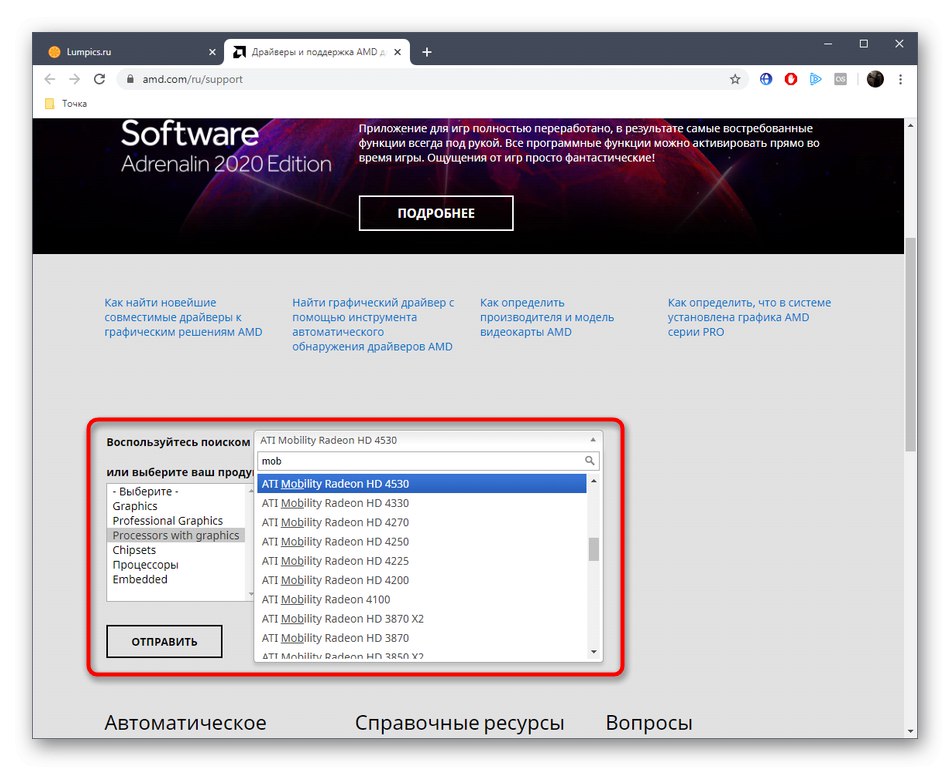
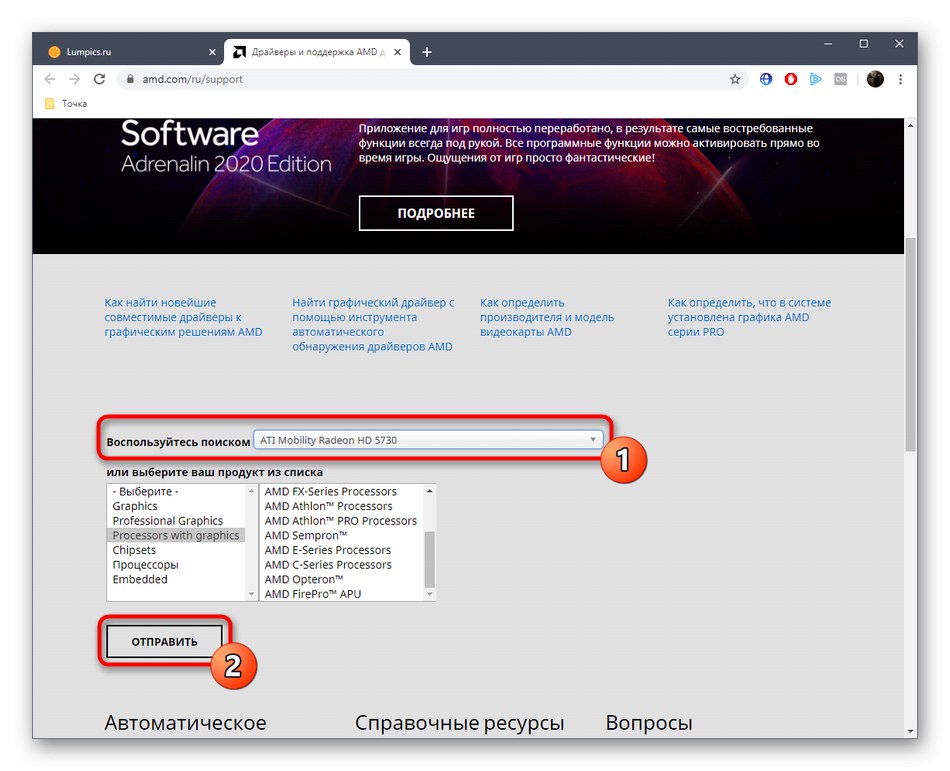
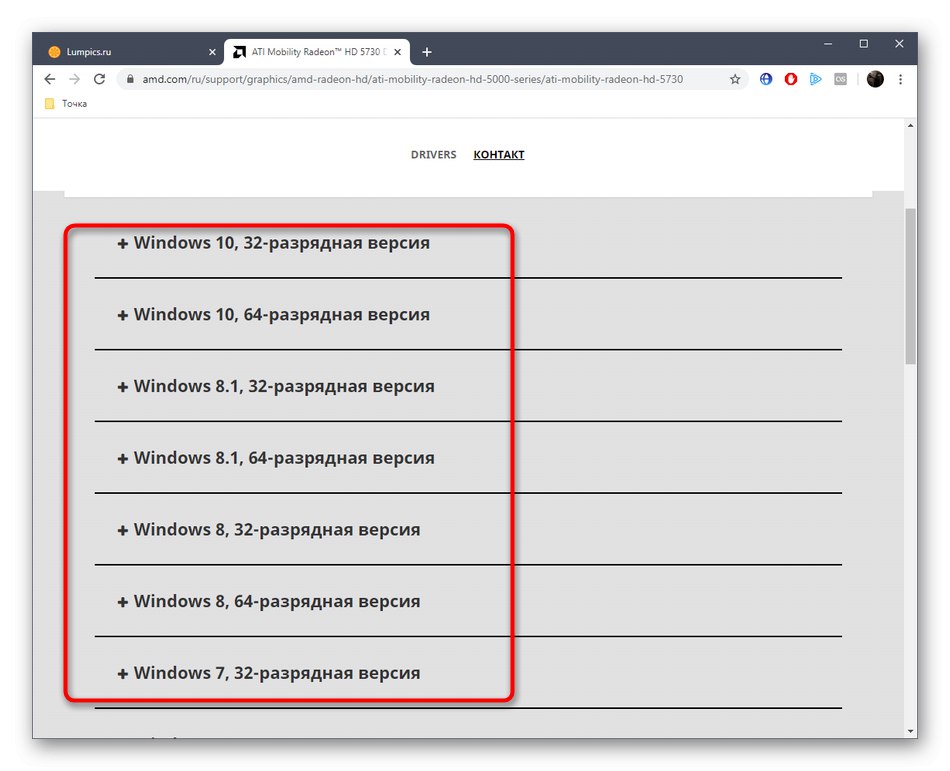
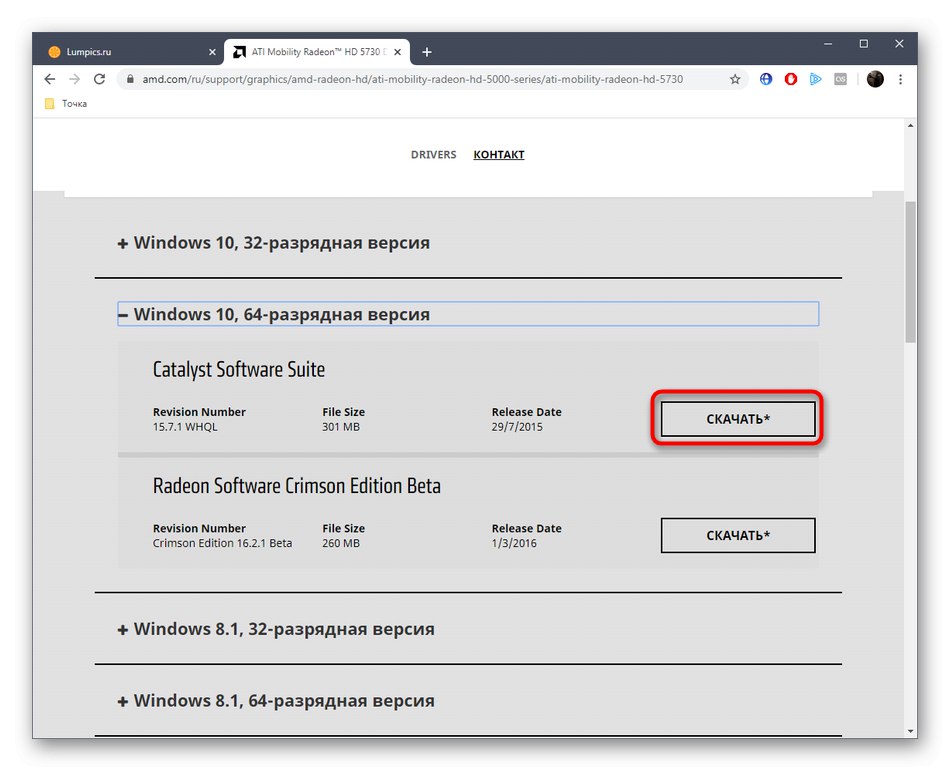
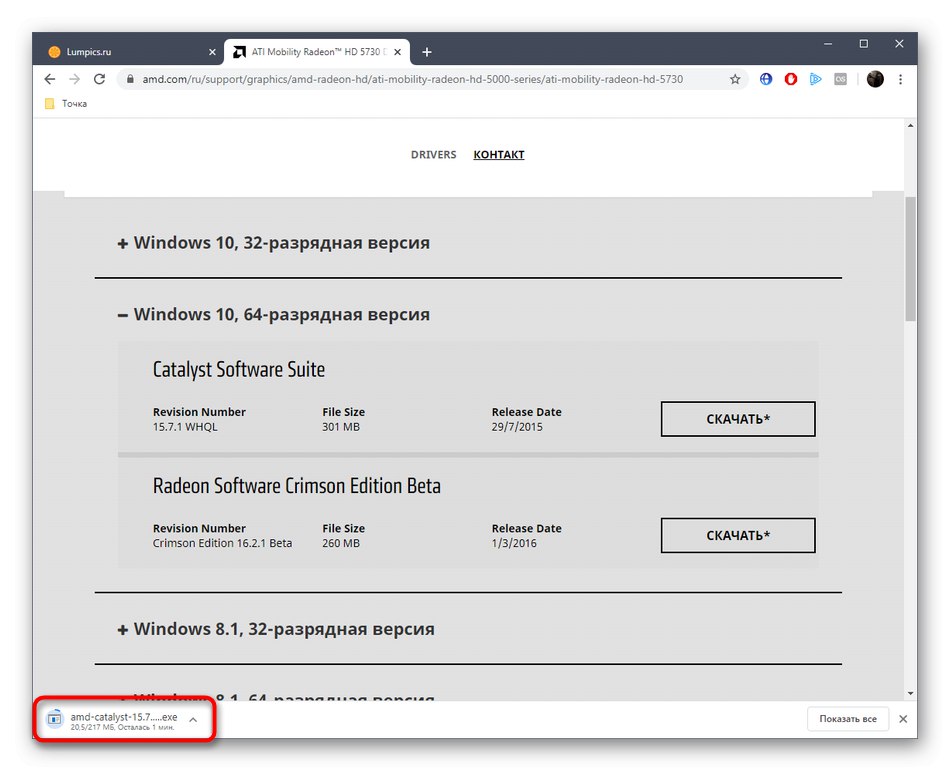
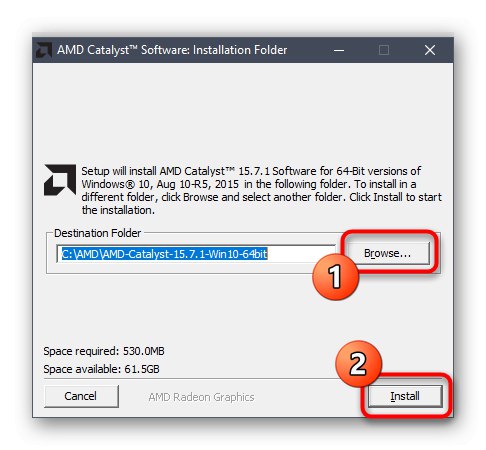
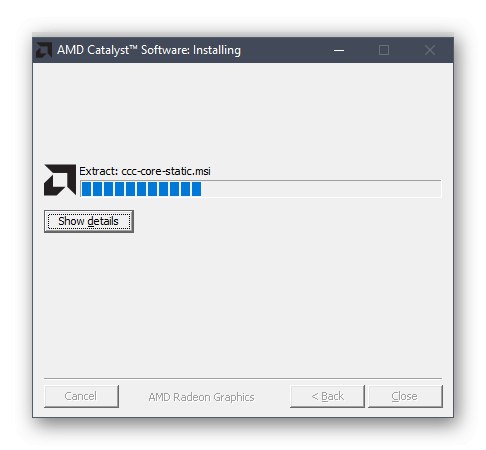
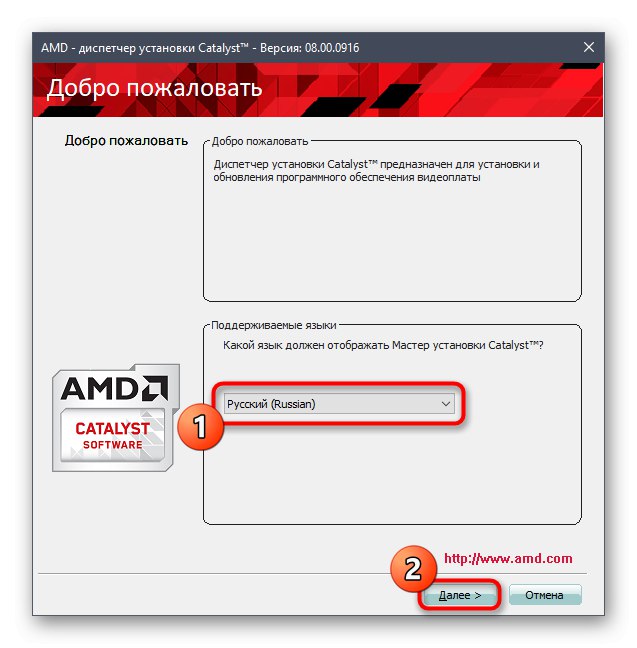
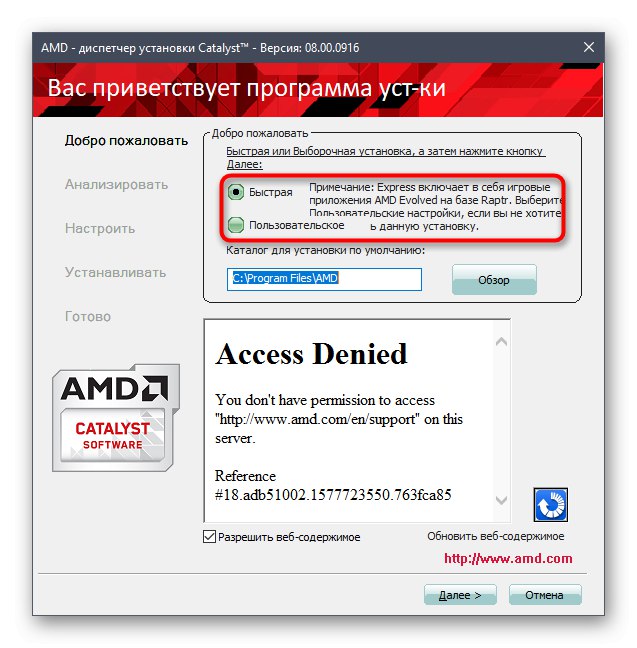
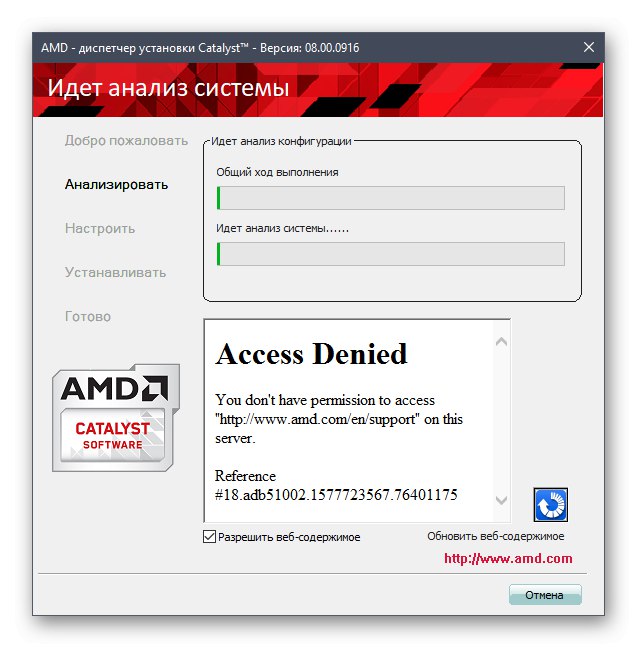
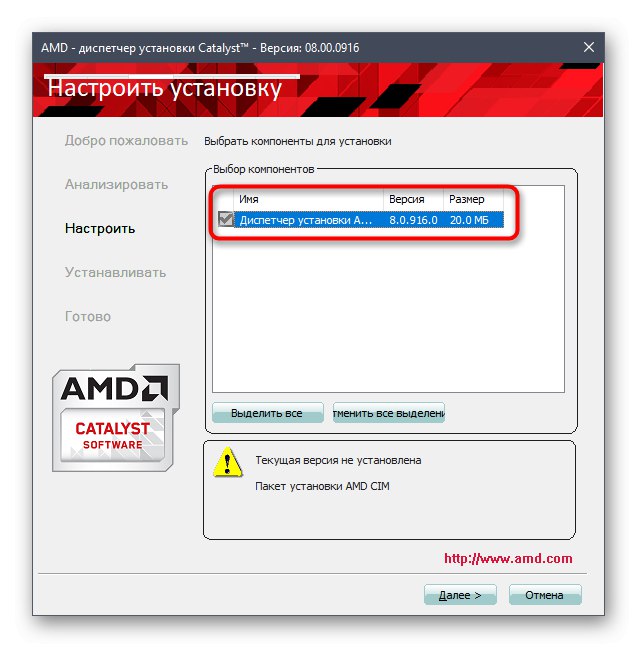
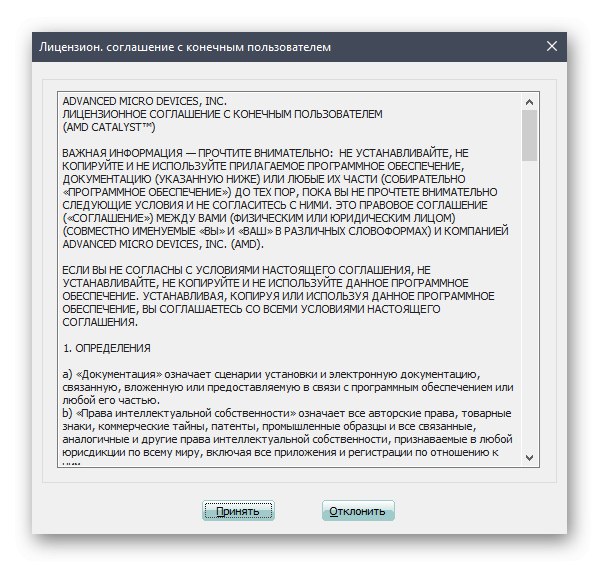
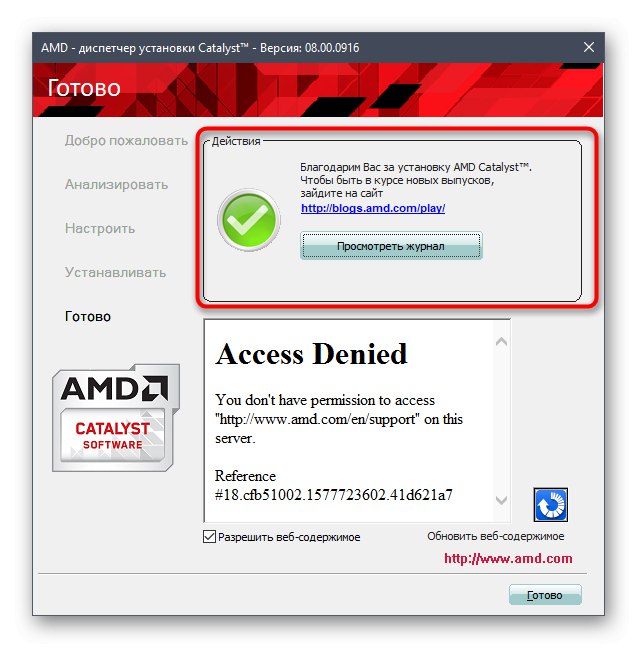
Teraz możesz bezpiecznie zamknąć okno Menedżera instalacji i ponownie uruchomić komputer, aby wszystkie zmiany odniosły skutek. Nowo dodane oprogramowanie zostanie użyte do skonfigurowania grafiki, jeśli jest to wymagane, a sam sterownik jest już zainstalowany i działa poprawnie.
Metoda 2: AMD Radeon Software Adrenalin
AMD opracowało również alternatywną wersję sterownika, którego główną funkcją jest automatyczne wyszukiwanie brakującego oprogramowania podczas skanowania systemu, a następnie są one pobierane z oficjalnego serwera i dodawane do systemu Windows. Jeśli poprzednia instrukcja wydawała Ci się zbyt skomplikowana lub nie było możliwości określenia dokładnego modelu sprzętu, radzimy wykonać następujące czynności:
- Przejdź do strony pomocy technicznej AMD wymienionej w Metoda 1 połączyć. Zejdź tutaj i do sekcji „Automatyczne wykrywanie grafiki” kliknij przycisk Pobierz teraz.
- Rozpocznie się pobieranie obiektu wykonywalnego, który następnie należy uruchomić.
- Wybierz lokalizację, w której chcesz zainstalować oprogramowanie do skanowania systemu.
- Postępuj zgodnie z instrukcjami w nowym oknie, aby pomyślnie zakończyć instalację. Ten etap praktycznie nie różni się od tego, który zademonstrowaliśmy analizując poprzednią wersję.
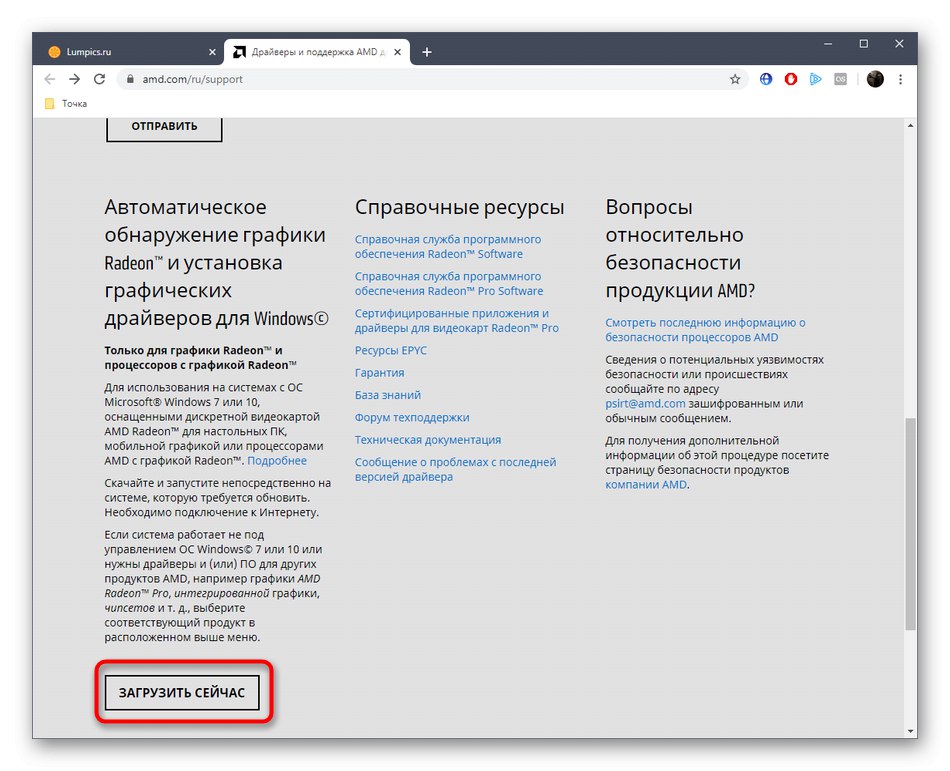
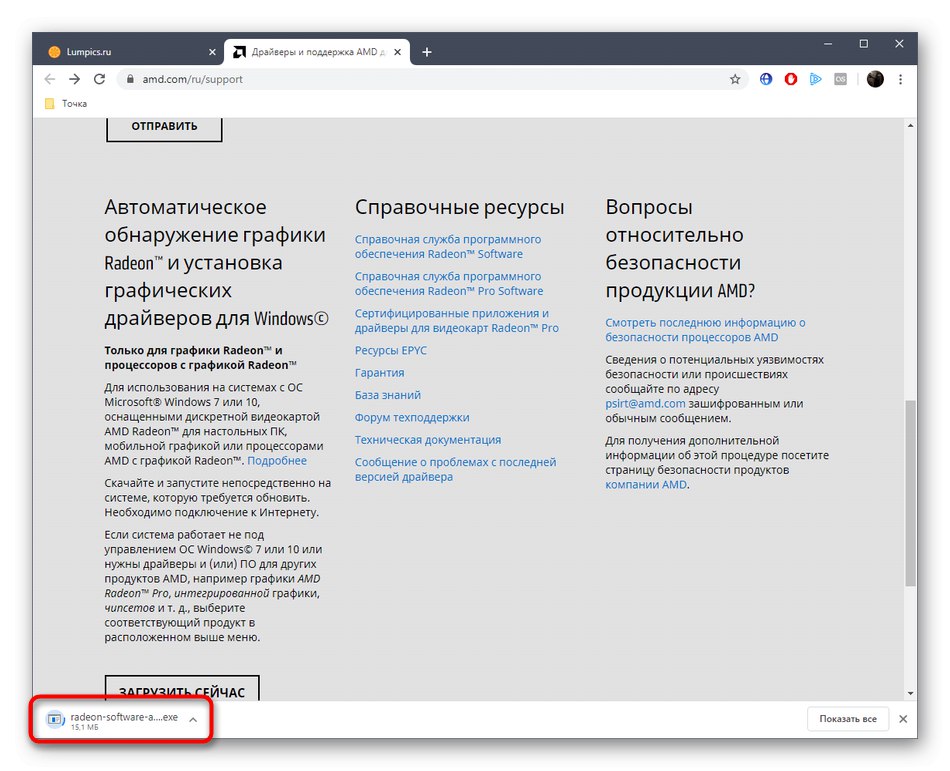
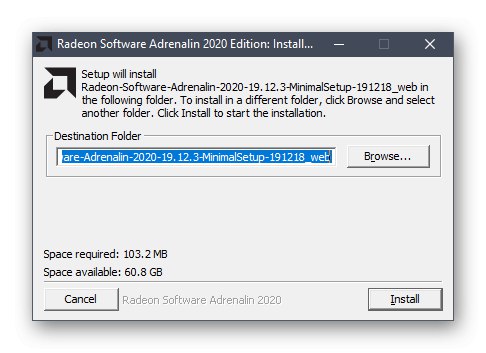
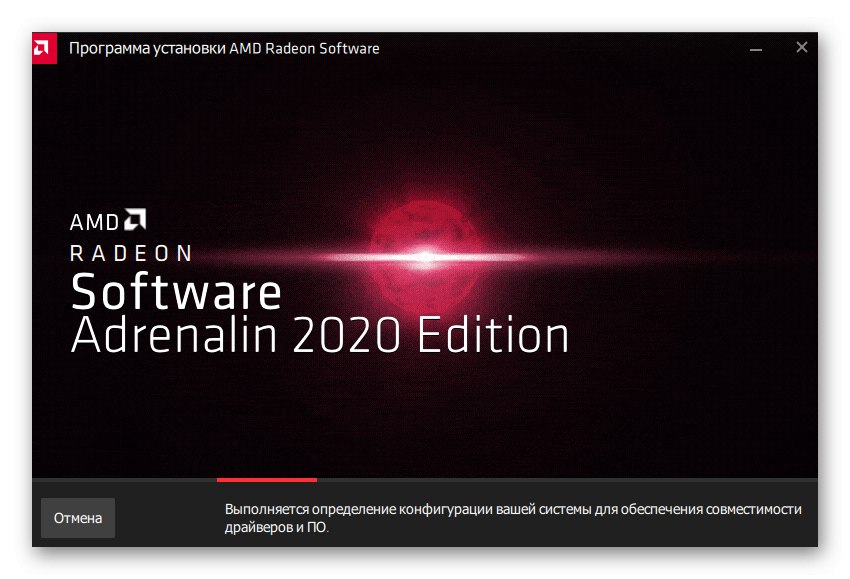
Przeczytaj także: Instalowanie sterowników za pośrednictwem AMD Radeon Software Adrenalin Edition
Po udanej instalacji, tak jak w metodzie opisanej powyżej, należy ponownie uruchomić komputer, aby nowe sterowniki zaczęły działać. Dodatkowe narzędzie dodane do systemu Windows będzie od czasu do czasu sprawdzać dostępność aktualizacji, co pozwoli Ci zawsze korzystać z najnowszej wersji oprogramowania dla Twojego sprzętu.
Metoda 3: Oficjalna strona internetowa producenta laptopa
Jak już wiesz z powyższych informacji, rozważana dziś seria kart graficznych AMD Mobility Radeon HD 5000 jest mobilna, dlatego jest instalowana w laptopach. Producenci takich modeli zapewniają również obsługę sterowników na swoich oficjalnych stronach, co umożliwia pobieranie z nich plików. Spójrzmy na tę operację na przykładzie znanej marki HP.
- Przejdź do strony pomocy technicznej firmy, która wyprodukowała Twój model laptopa. Znajdź sekcję ze sterownikami tutaj.
- Przejdź do wyszukiwania modelu, aby znaleźć ten, który chcesz.
- Możesz skorzystać z wyszukiwania, podając numer modelu i klikając "Wysłać".
- Rozwiń sekcję „Grafika sterownika” lub znajdź odpowiednie pliki na liście ogólnej.
- Wybierz wersję oprogramowania, która Ci odpowiada i kliknij "Pobieranie".
- Często programiści oferują skorzystanie z asystenta pobierania, ale jeśli odrzucisz tę ofertę, możesz również samodzielnie pobrać plik do instalacji.
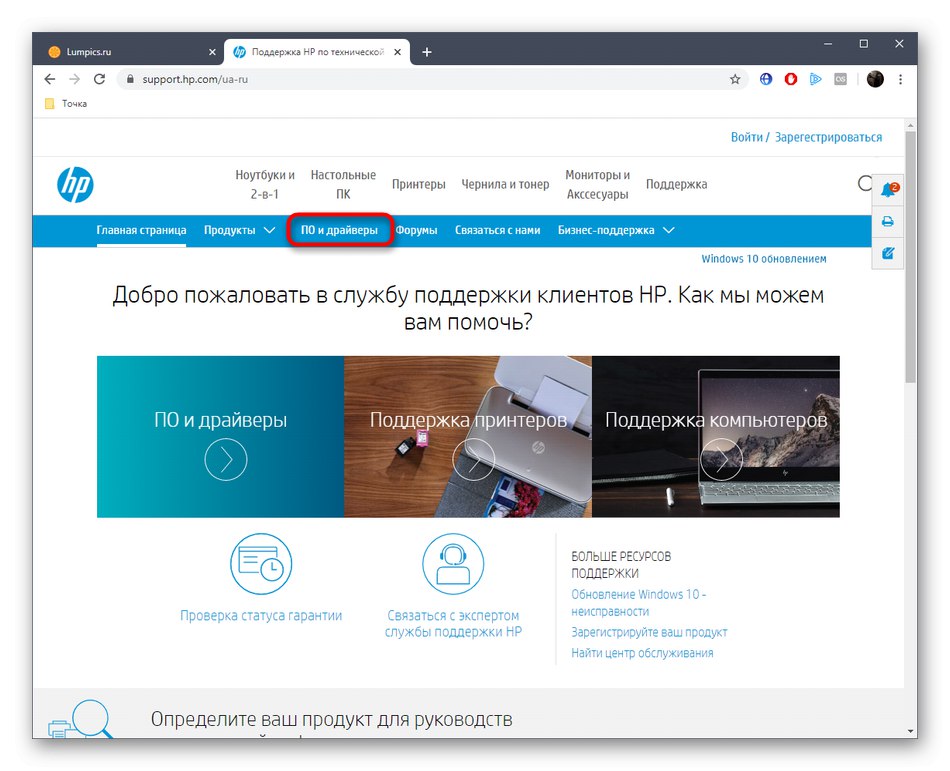
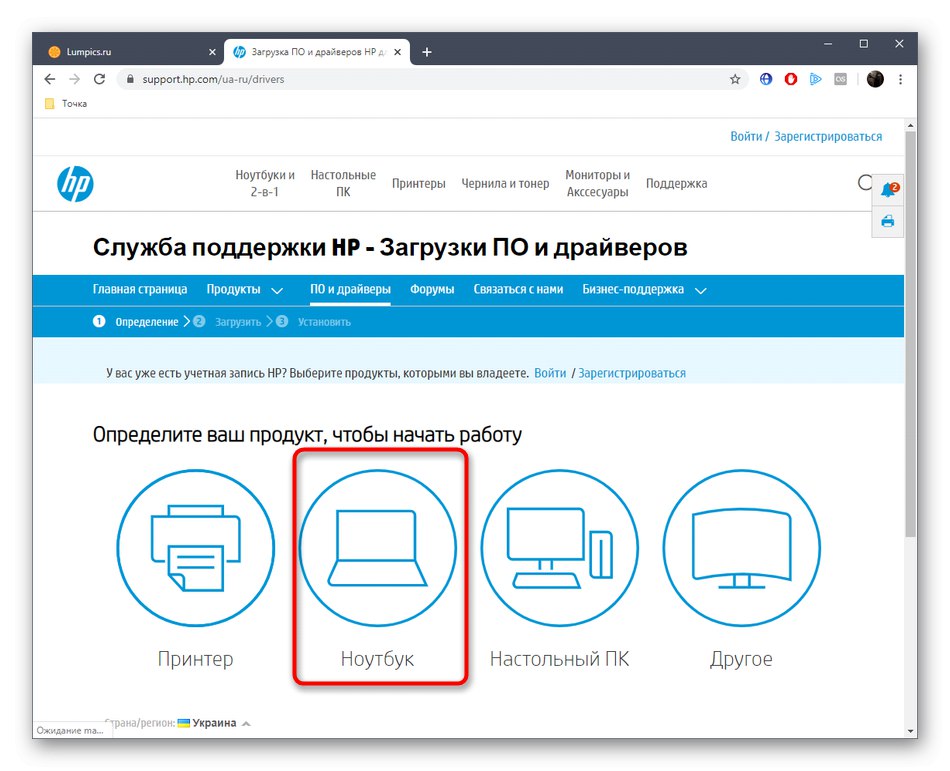
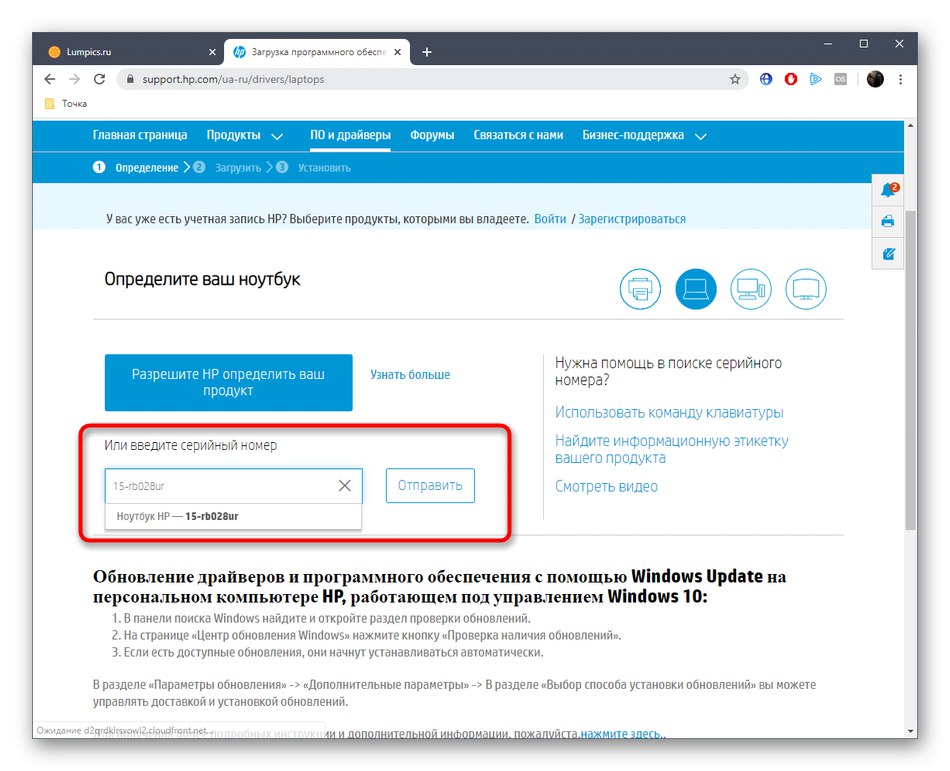
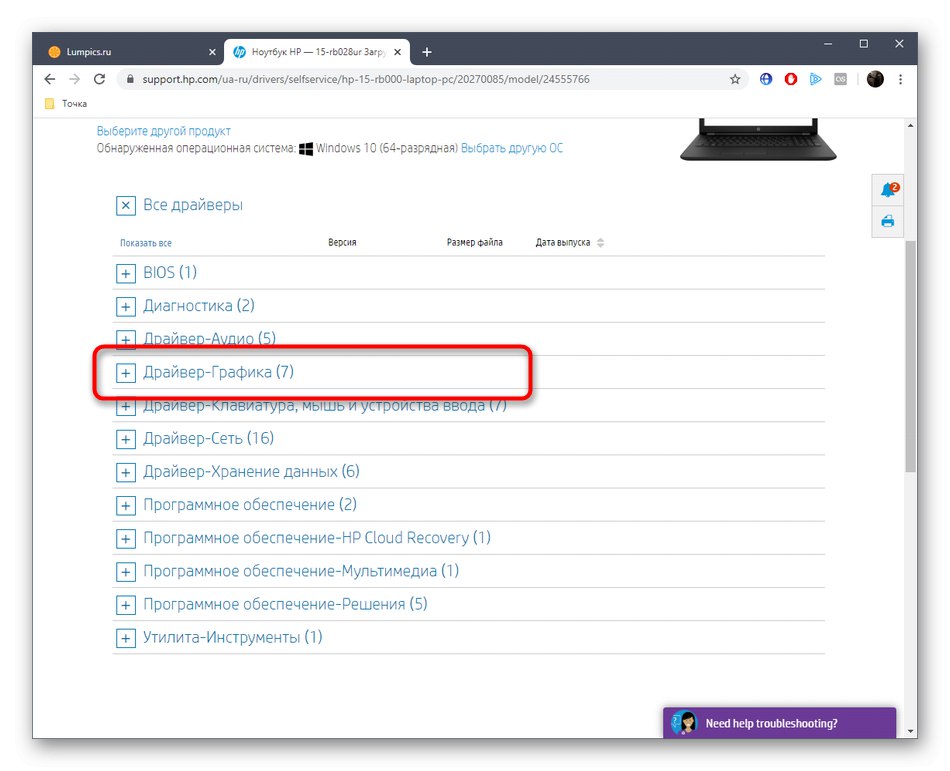
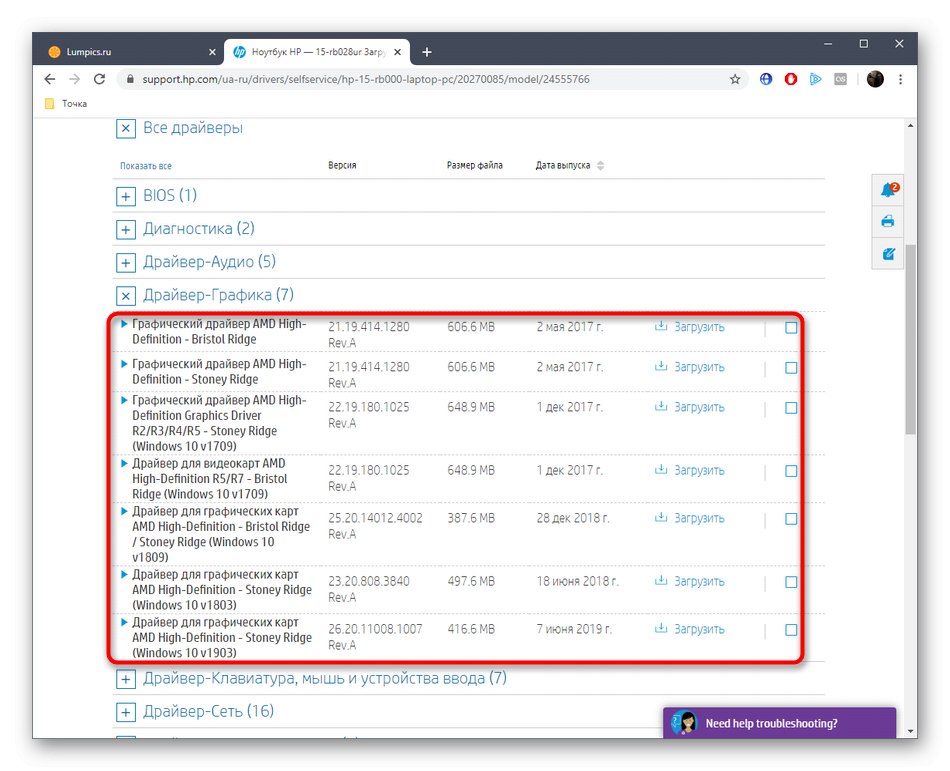
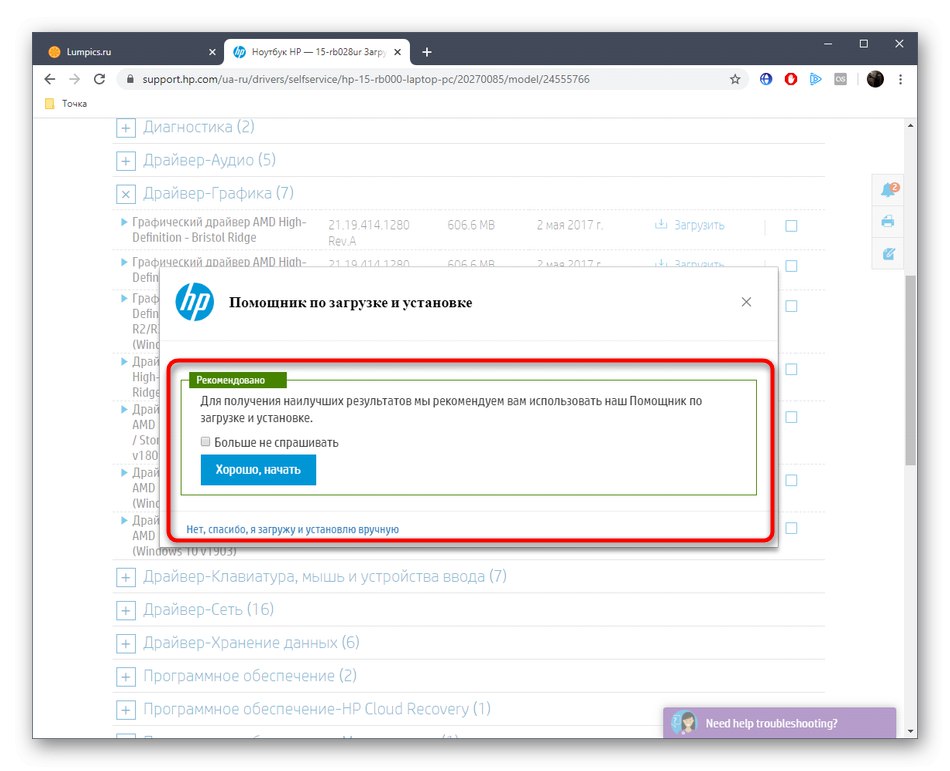
Sam sterownik zostanie pobrany jako instalator EXE, a jego instalacja odbywa się na znanej już wszystkim zasadzie. W większości przypadków korzystając z tej metody użytkownik otrzymuje te same pliki, które mógł pobrać z oficjalnej strony producenta karty graficznej, różnica polega tylko na dostępności do wyboru wersji i różnicach w interfejsach, więc każdy może wybrać najlepszą opcję.
Metoda 4: Oprogramowanie innej firmy do instalowania sterowników
Programiści zewnętrzni tworzą wiele popularnych rozwiązań, które znacznie upraszczają życie zwykłych niedoświadczonych użytkowników. Lista takich programów zawiera również narzędzia, które są odpowiedzialne za automatyczne skanowanie sprzętu i wyszukiwanie brakujących sterowników. Radzimy skorzystać z tej metody, jeśli poprzednie wydają się trudne lub gdy napotkasz nieoczekiwane błędy podczas ich używania. Skorzystaj z poniższego łącza, aby zapoznać się z realizacją zadania na przykładzie Rozwiązanie DriverPack.
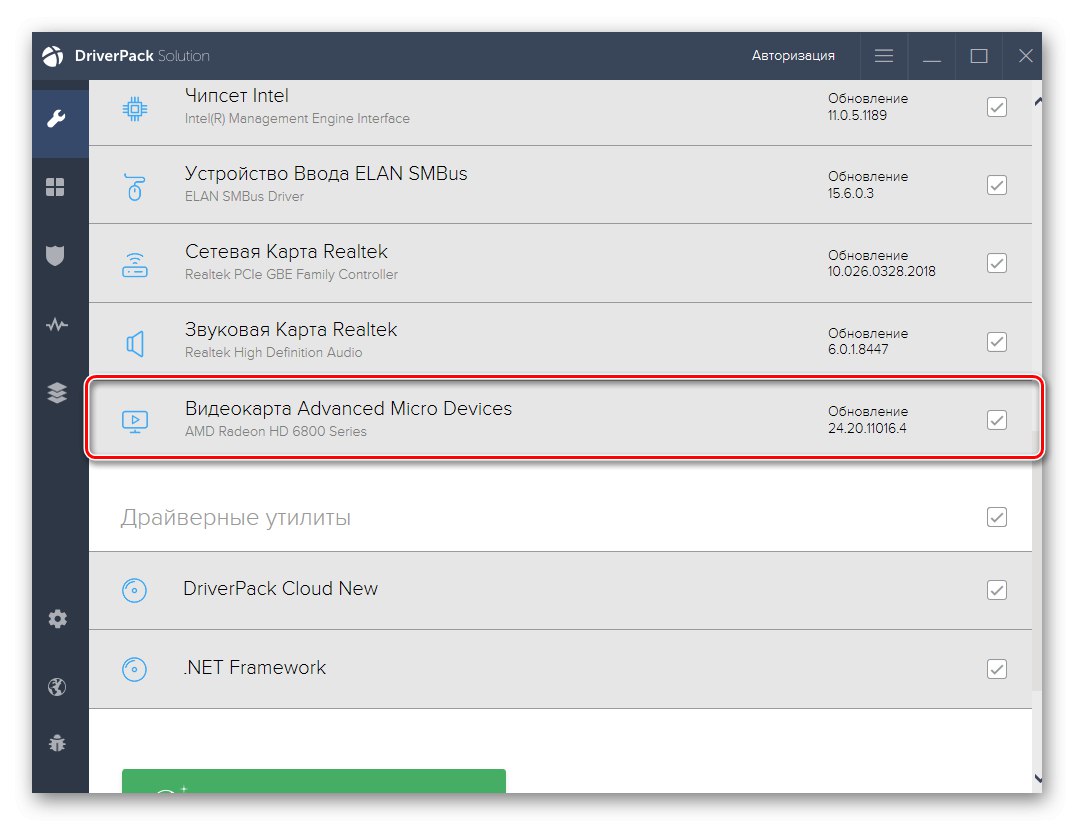
Przeczytaj także: Instalowanie sterowników za pośrednictwem rozwiązania DriverPack
Analogi tego programu działają w przybliżeniu na tej samej zasadzie. Jeśli okaże się to nieodpowiednie lub wolisz inne rozwiązania z powodów osobistych, być może inne popularne oprogramowanie o tym samym charakterze wyda się interesujące. Proponujemy zapoznać się z ich listą w osobnej recenzji na naszej stronie internetowej pod następującym linkiem.
Przeczytaj także: Oprogramowanie do instalacji sterowników
Metoda 5: Identyfikator wbudowanej karty graficznej
Każdy element komputera ma swój niepowtarzalny numer. To on jest używany przez inne programy i system operacyjny do określenia sprzętu. Na tej podstawie stworzono specjalne serwisy internetowe z własnymi bazami danych.W nich użytkownik wpisuje określony identyfikator i za jego pomocą może uzyskać odpowiednie sterowniki do instalacji. Wszystkie szczegółowe instrukcje na ten temat wraz z wyjaśnieniem, jak znaleźć odpowiedni identyfikator, można znaleźć w materiale innego autora.
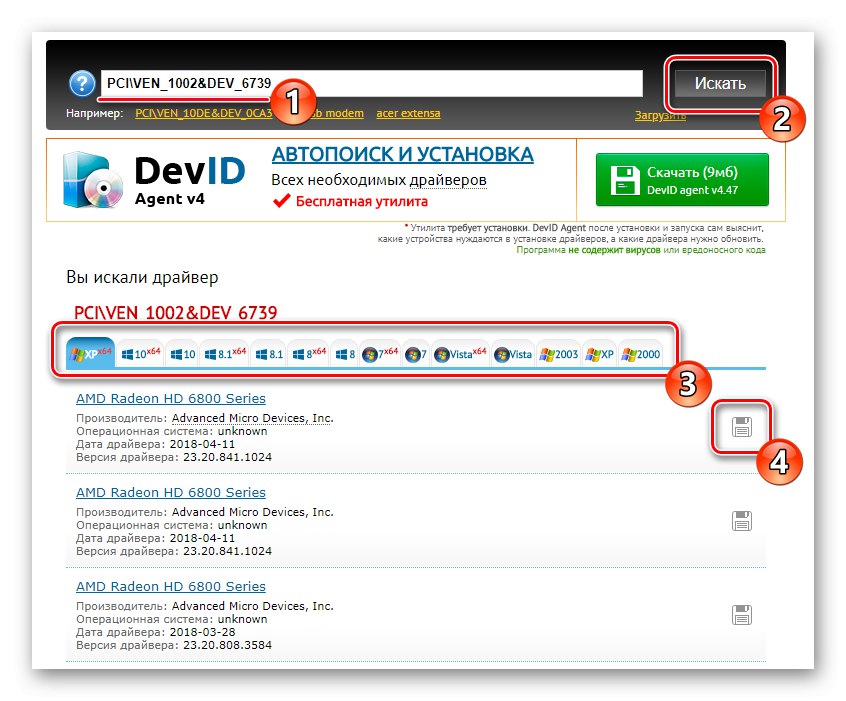
Więcej szczegółów: Jak znaleźć kierowcę według identyfikatora
Metoda 6: Standardowe narzędzia systemu operacyjnego
Na ostatnim miejscu stawiamy metodę ze standardowymi narzędziami systemu Windows, ponieważ rzadko jest skuteczna, ale pozwala na instalację sterowników bez wcześniejszego pobierania dodatkowych komponentów. Nic nie stoi na przeszkodzie, aby wypróbować tę opcję, jeśli z jakiegoś powodu inni Ci nie odpowiadają. Bardziej szczegółowe instrukcje można znaleźć w osobnym artykule, klikając poniższy nagłówek.
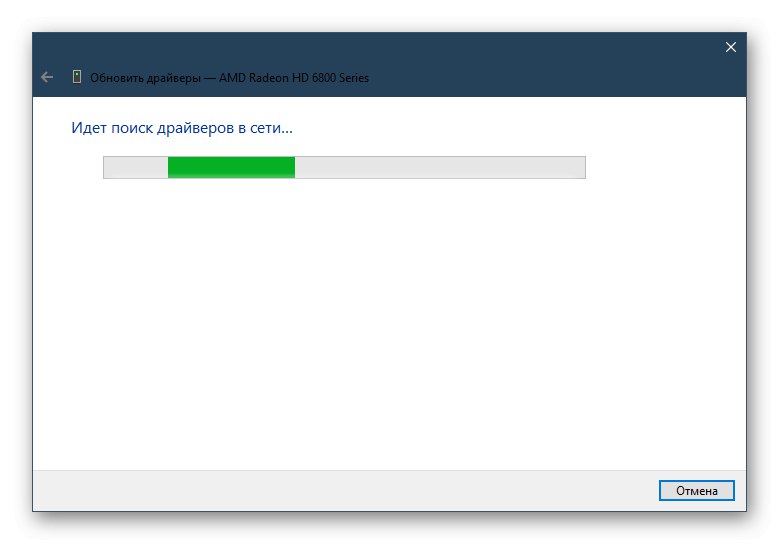
Więcej szczegółów: Instalacja sterownika przy użyciu standardowych narzędzi systemu Windows
W tym artykule omówiliśmy 6 sposobów instalacji sterowników dla kart graficznych AMD Mobility Radeon HD 5000 Series. Wystarczy je wszystkie przestudiować i określić, który z nich będzie optymalny w obecnej sytuacji.